Установка сторонних приложений на Samsung Smart TV K серии
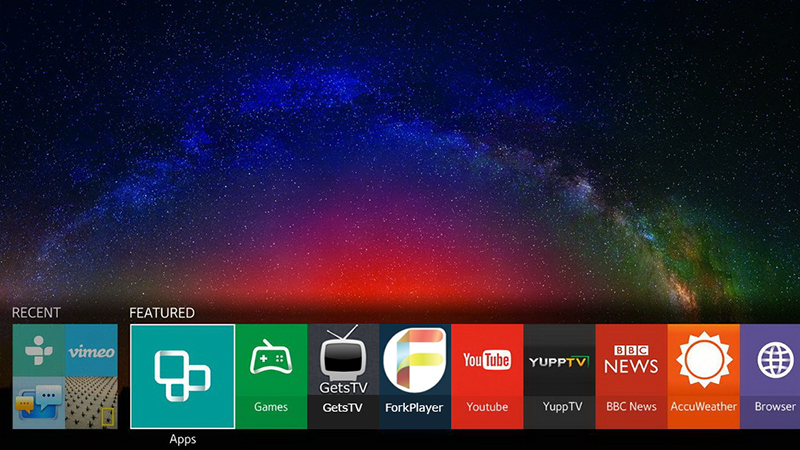
Данный способ установки сторонних виджетов на K серию достаточно длинный но на деле ничего сложного. Пример написан на основе телевизора J-серии на них к сожалению виджеты удаляются при перезапуске ТВ, возможно у вас не удалится, обязательно напишите если останутся, но на K-серии виджеты остаются навсегда.Установка и настройка Tizen SDKДля начала скачаем и установим всё нужное на компьютер. В первую очередь скачиваем и устанавливаем Java, после него скачиваем Tizen SDK with IDE installer. Обязательно скачивайте подходящие по разрядности к вашей Windows, 32 bit - X86 или 64 bit - X64. Запускаем скаченный установщик Tizen SDK, соглашаемся с лицензией, при необходимости меняем путь установки и нажимаем на значок загрузки.
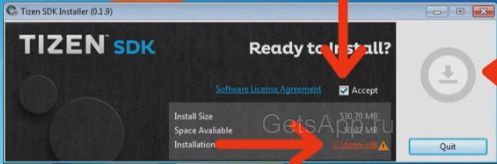
После завершения установки запускаем Update Manager.
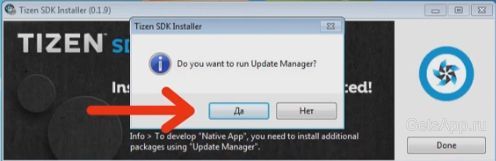
Переходим во вкладку All Packages, активируем Advanced и устанавливаем все пакеты разделов Tizen SDK Tools и Extras.
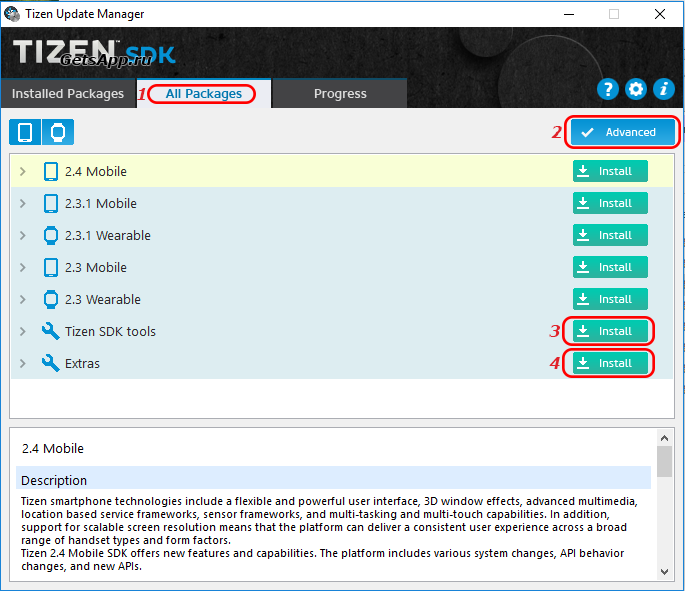
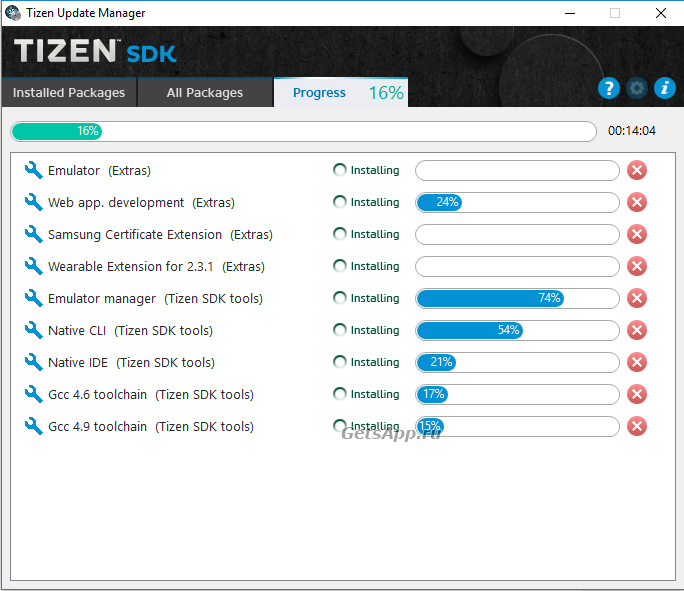
Пока устанавливается Tizen SDK переходим на сайт Samsung и регистрируемся.После регистрации узнаем IP адрес компьютера. Заходим в Центр управления сетями и общим доступом - Подключение по локальной сети (либо wi-fi) - Сведения - Ваш адрес будет в строке IPv4.
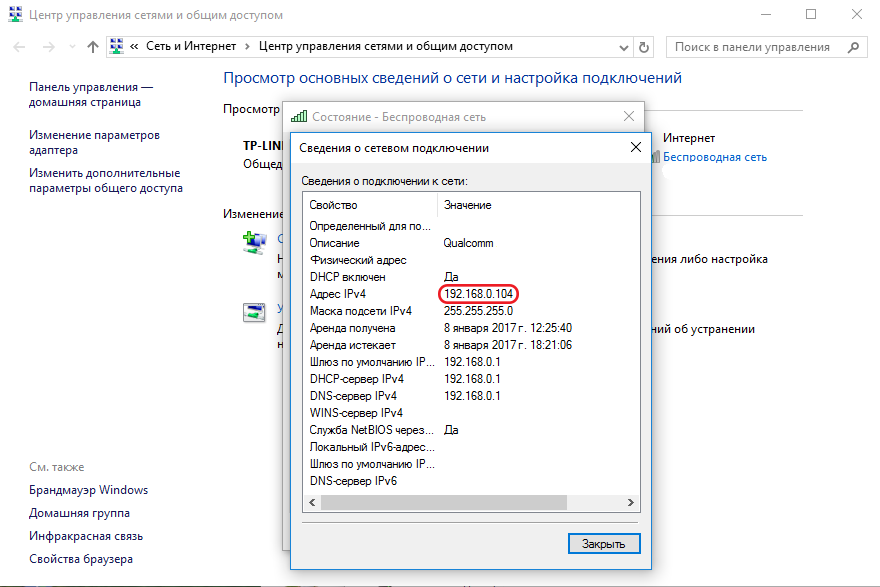
Переходим к телевизору. Заходим в Smart Hub, далее в раздел Приложения и по очередности нажимаем цифры на пульте 1-2-3-4-5. В появившемся окне выбираем ON и нажимаем Enter, в пустое поле вводим IP адрес компьютера и затем нажимаем на OK.
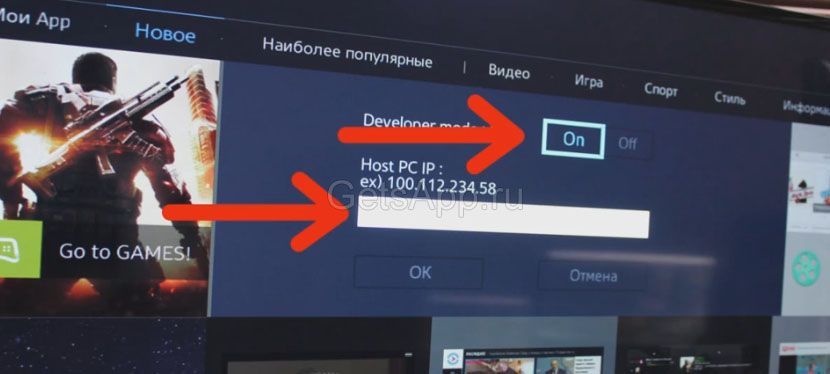
После этого телевизор попросит перезапустится. Для более точного результата выключите его с пульта и выдерните вилку из розетки на секунд 30.Включаем его и опять заходим в Приложения, должна появиться надпись Developer Mode.
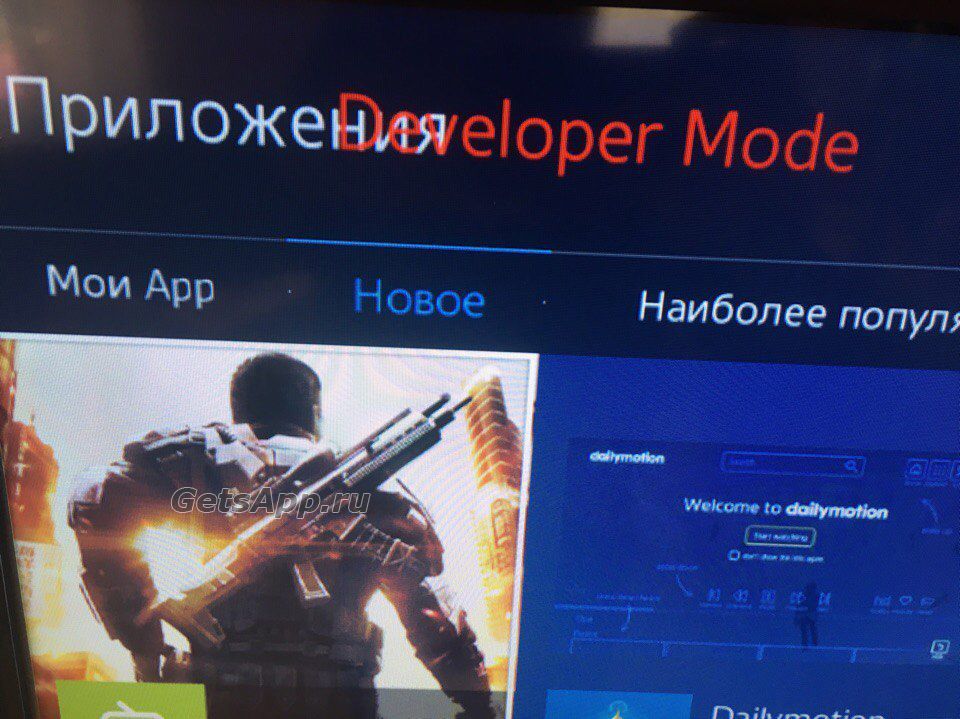
Входим на телевизоре в свой ранее созданный аккаунт на сайте Самсунг. Нажимаем на значок плюса и вводим свои данные.
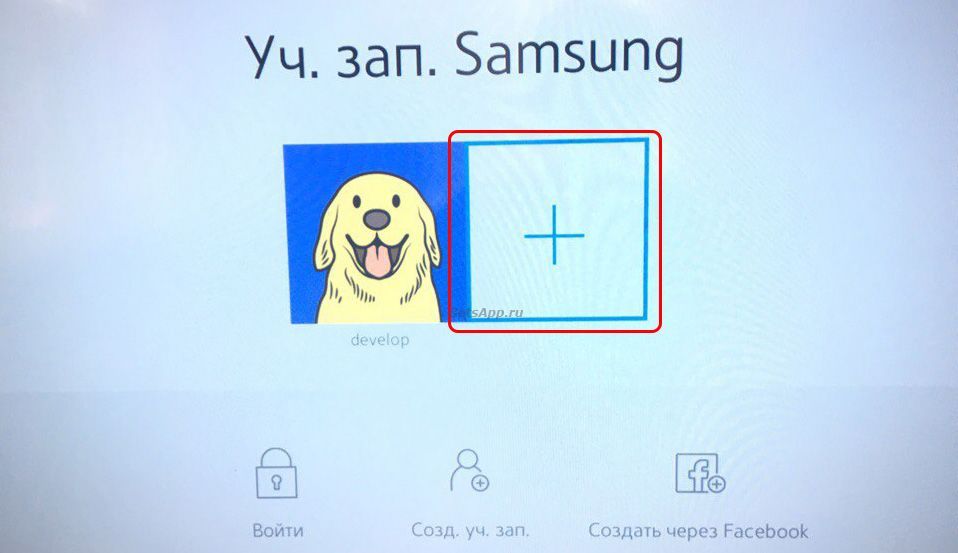
Теперь узнаём IP адрес телевизора Menu - Сеть - Состояние сети, выбираем Настройки IP и видим адрес.
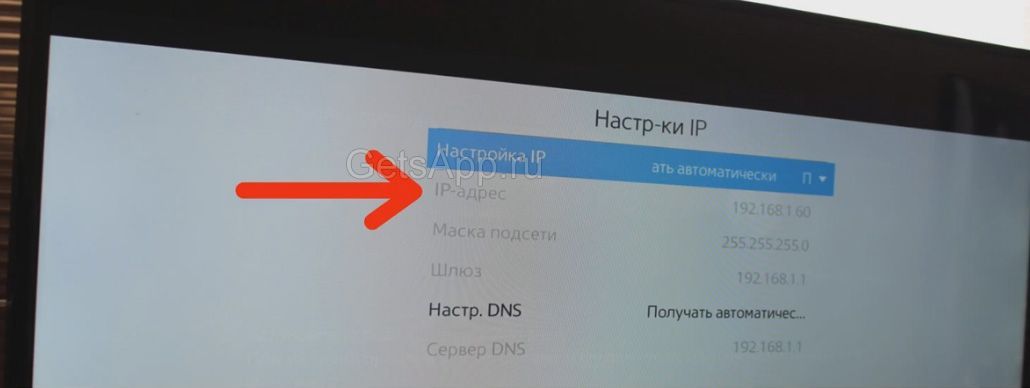
Возвращаемся к компьютеру, ждём пока закончится установка Tizen SDK и запускаем Tizen IDE, находится он в папке в которую вы устанавливали SDK, tizensdk/ide/IDE.exe.После его загрузки нажимаем на значок Подключение ТВ, нажимаем New, вводим произвольное Name, IP телевизора который узнали ранее и нажимаем Add. Выбираем телевизор и нажимаем кнопку Connect, телевизор появится в списке.
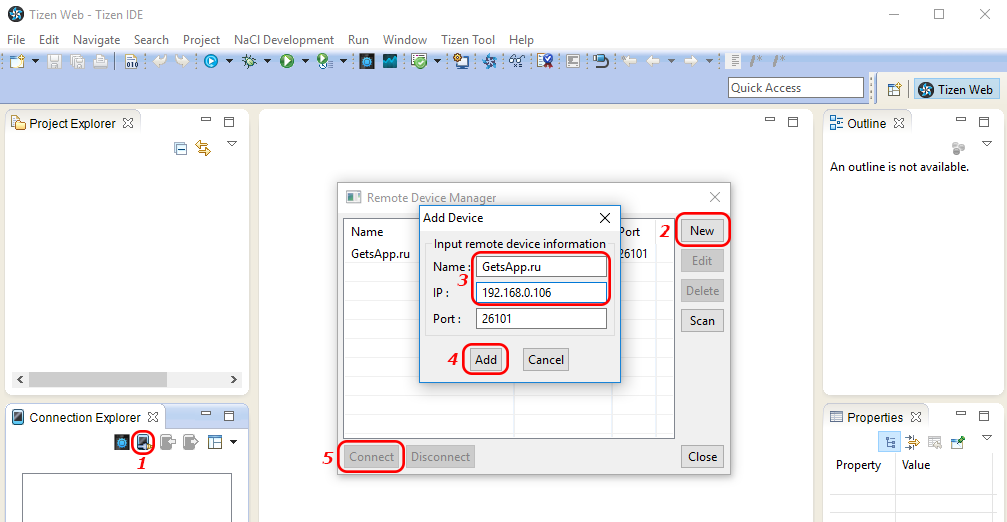
Создание сертификатов автора и дистрибьютораНажимаем на значок Сертификата, выбираем TV, нажимаем New и вводим произвольное имя.
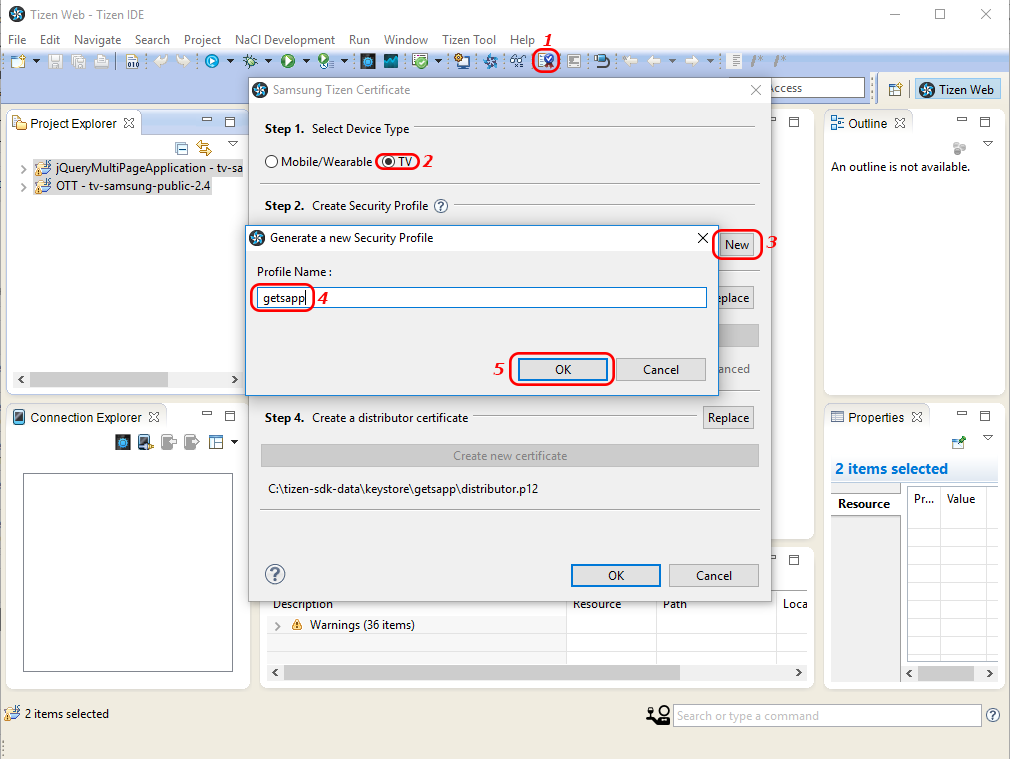
После того как создали профиль, нажимаем на кнопку Replace напротив Step 3.
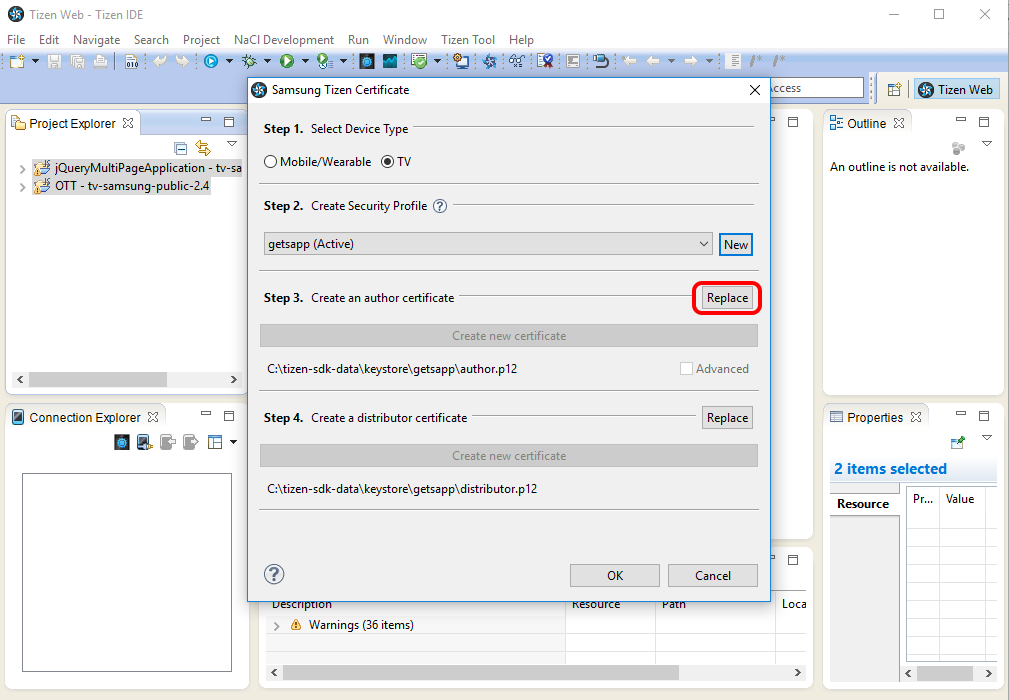
Вводим произвольные Name и Password, нажимаем кнопку Request. Появится окно с информацией, что сертификат успешно создан и путь к его файлу. На всякий случай запишите и сохраните эти данные, скопируйте файл сертификата на флешку или куда удобно, что бы не потерять, так как скорее всего сертификат для одного телевизора можно создать только один раз.
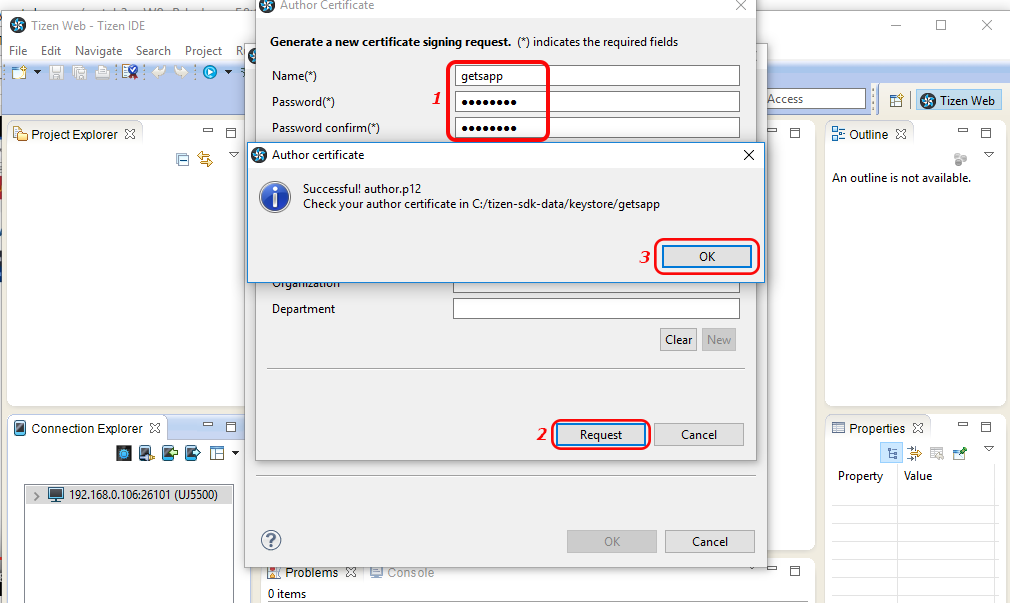
Далее создаём сертификат дистрибьютора. Нажимаем на кнопку Replace на против Step 4. Вводим Password, можно тот же что и ранее вводили, нажимаем кнопку Added в правом списке напротив вашего телевизора, он появится автоматически если до этого удачно подключили ТВ к SDK, его название скопируется в левый список слева и нажмите кнопку Request. Появится окно с информацией, что сертификат успешно создан и путь к его файлу, так же сохраните его как и предыдущий.
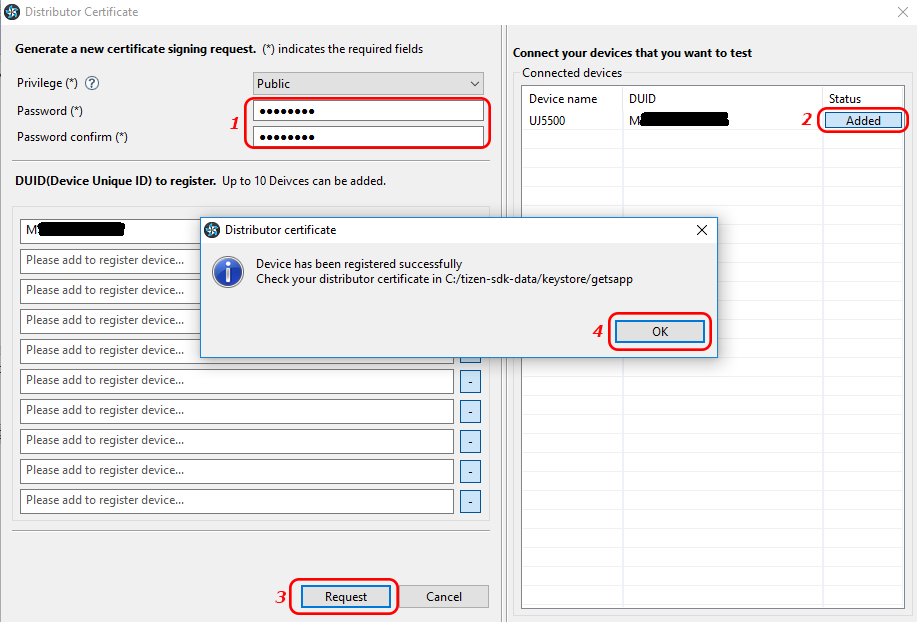
Создание проекта в Tizen SDK и установка приложений в телевизорЕсли всё получилось переходим к следующему шагу. Выбираем в SDK File - New - Tizen Web Project.
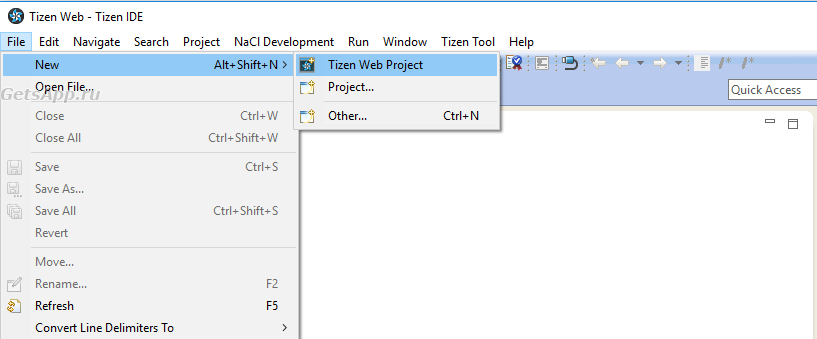
Выбираем Basic Project среди шаблонов для телевизора.
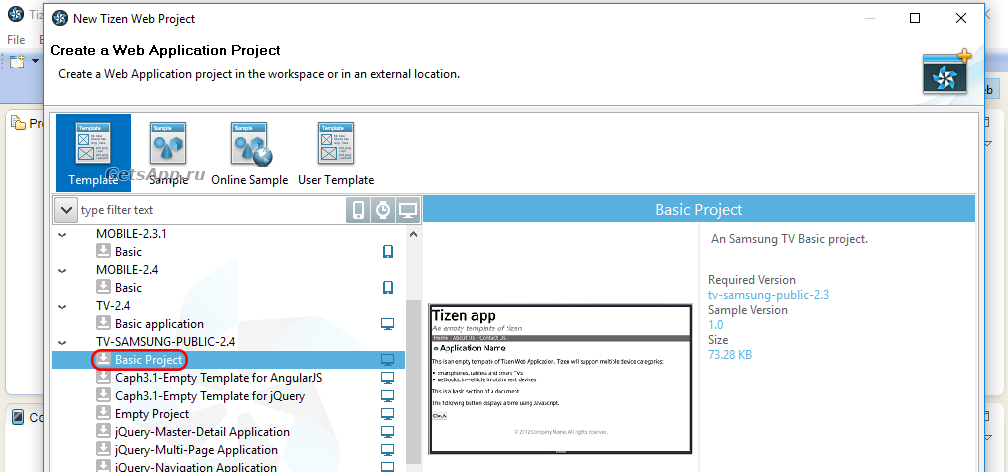
Скачиваем и распаковываем виджет для Tizen TV GetsTV. Открываем папку с файлами виджета и перетаскиваем в проект, соглашаемся со всем.
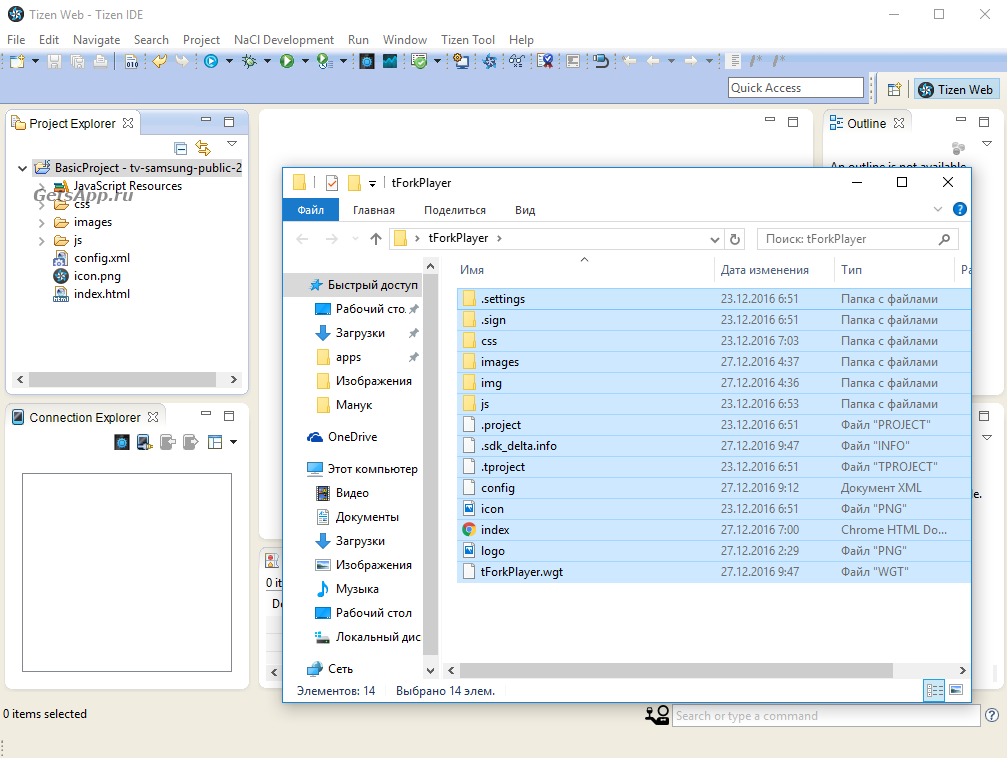
Нажимаем правой кнопкой мыши по телевизору и выбираем Permit to install applications.
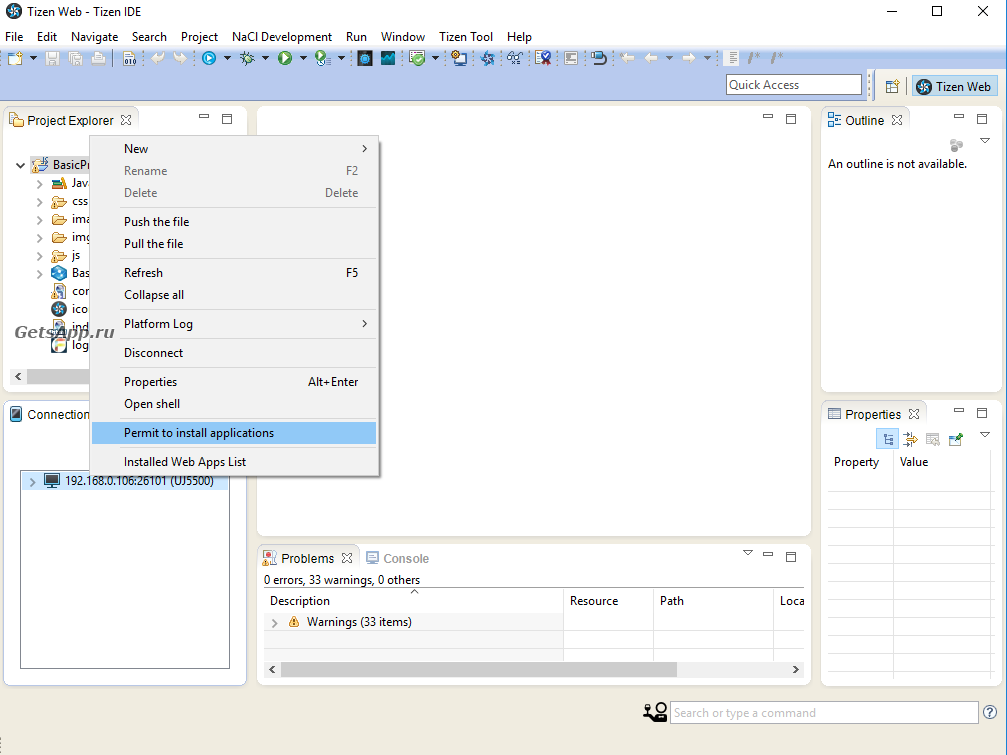
Далее правой кнопкой мыши по проекту и выбираем Run As - 1 Tizen Web Application.
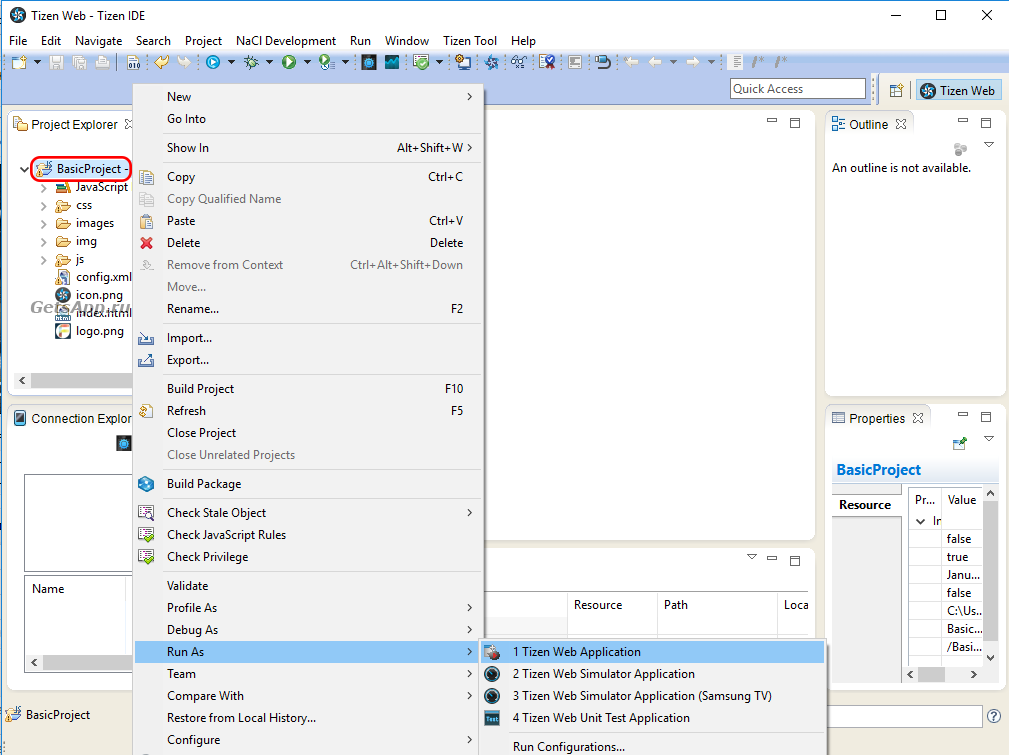
Проект запакуется и автоматические запустится виджет на телевизоре, появится в списке приложений. На J серии при перезапуске они автоматически удаляются под предлогом старости, думаю и это можно как то обойти или отключить в сервисных настройках, будем дальше копать. На K серии не должны удаляться. Позже добавлю другие приложения в том числе GetsTV, работа в этом направлении ведётся.